首页 > 电脑教程
大师教你解决win7系统财付通控件未能正常工作的恢复办法
2021-12-03 09:25:55 电脑教程今天教大家一招关于win7系统财付通控件未能正常工作的解决方法,近日一些用户反映win7系统财付通控件未能正常工作这样一个现象,当我们遇到win7系统财付通控件未能正常工作这种情况该怎么办呢?我们可以1、首先,我们要进入到财付通的官网里面,当我们要开始付款的时候,就会进行这样的窗口提示了; 2、然后我们点击也没有作用,这时候,我们打开我们电脑上使用的安全类的软件,卫士之类的。我这里安装的就是腾讯电脑管家,我们打开,点击电脑加速这个选项。在下面找到服务项,点击;下面跟随小编脚步看看win7系统财付通控件未能正常工作详细的解决方法:
1、首先,我们要进入到财付通的官网里面,当我们要开始付款的时候,就会进行这样的窗口提示了;

2、然后我们点击也没有作用,这时候,我们打开我们电脑上使用的安全类的软件,卫士之类的。我这里安装的就是腾讯电脑管家,我们打开,点击电脑加速这个选项。在下面找到服务项,点击;

3、点击以后,我们在服务项的下面找被我们禁止启用的一个控件。就是图片上的这个,找到以后,我们开启;
![]()
4、如果我们找不到,看看是不是我们点击了不显示那些被禁用的了,我们要点击打开;
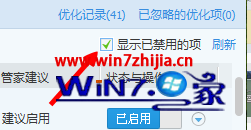
5、不管用的是哪个安全软件,都是找这个控件,都是在服务项这个里面的;
6、打开以后,我们就会看到上面显示的已启用了。就可以了;

7、这时候,我们再去打开我们的财付通,进行付款的时候,下面就会有一个安全类的图标了,就说明付款没有问题了。
![]()
关于笔记本win7系统财付通控件未能正常工作如何解决就给大家介绍到这边了,有需要的用户们可以采取上面的方法步骤来处理就可以了。
关于win7系统财付通控件未能正常工作的解决方法就给大家介绍到这边了,小伙伴们都学会了吗?欢迎继续关注,后续会有更多精彩!
相关教程推荐
- 2021-11-11 win7能再还原到win10吗,win10变成win7怎么还原
- 2021-09-30 win7怎么调整屏幕亮度,win7怎么调整屏幕亮度电脑
- 2021-11-26 win7笔记本如何开热点,win7电脑热点怎么开
- 2021-11-25 360如何重装系统win7,360如何重装系统能将32改成
- 2021-11-12 win7未能显示安全选项,win7没有安全模式选项
- 2021-11-19 联想天逸5060装win7,联想天逸310装win7
- 2021-07-25 win7无法禁用触摸板,win7关闭触摸板没有禁用选项
- 2021-07-25 win7卡在欢迎界面转圈,win7欢迎界面一直转圈
- 2021-11-12 gta5一直在载入中win7,win7玩不了gta5
- 2021-09-16 win7一直卡在还原更改,win7一直卡在还原更改怎么